jQuery로 목록 상자를 선택적으로 제거하는 방법: 왼쪽 방향의 버튼 클릭 이벤트를 바인딩하면 오른쪽 목록 상자에서 선택한 항목이 왼쪽 목록 상자에 추가되어 제거가 완료됩니다. . 작업, 코드는 [$(this).remove().appendTo(leftSel)]입니다.
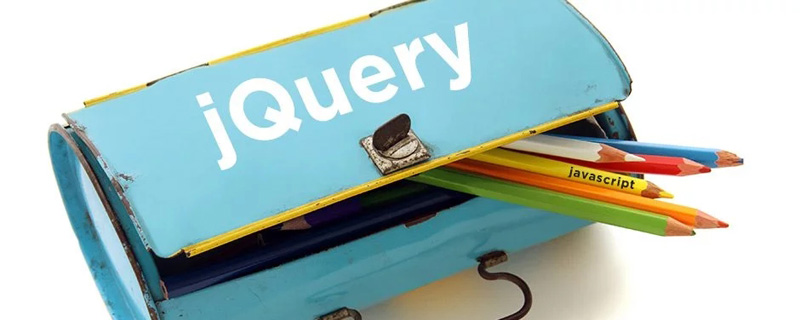
이 튜토리얼의 운영 환경: windows7 시스템, jquery3.2.1 버전, Dell G3 컴퓨터.
jQuery를 사용하여 목록 상자를 선택적으로 제거하는 방법:
이 기사에서는 jQuery를 사용하여 왼쪽 및 오른쪽 목록 상자를 구현하는 작업을 설명합니다. 주요 효과는 다음과 같습니다.
1. 왼쪽 및 오른쪽 버튼을 통해 오른쪽 목록 상자를 삭제하거나 항목을 제거합니다.
2. 양쪽 목록 상자에 있는 항목을 두 번 클릭하여 항목을 추가하거나 제거할 수 있습니다.
3. 오른쪽 목록 상자에서 옵션 값을 가져옵니다.
<div class="select_side">
<p>待选区</p>
<select id="selectL" name="selectL" multiple="multiple">
<option value="13800138000">王新安 - 13800138000</option>
<option value="13800138001">李密 - 13800138001</option>
<option value="13800138002">姜瑜 - 13800138002</option>
<option value="13800138002">钱书记 - 13800138004</option>
</select>
</div>
<div class="select_opt">
<p id="toright" title="添加">></p>
<p id="toleft" title="移除"><</p>
</div>
<div class="select_side">
<p>已选区</p>
<select id="selectR" name="selectR" multiple="multiple">
</select>
</div>
<div class="sub_btn"><input type="button" id="sub" value="getValue" /></div>페이지는 좌우 2개의 리스트박스와 조작버튼 항목으로 구성되어 있습니다. CSS를 사용하여 세 가지를 나란히 제어합니다.
CSS
.select_side{float:left; width:200px}
select{width:180px; height:120px}
.select_opt{float:left; width:40px; height:100%; margin-top:36px}
.select_opt p{width:26px; height:26px; margin-top:6px; background:url(arr.gif) no-repeat;
cursor:pointer; text-indent:-999em}
.select_opt p#toright{background-position:2px 0}
.select_opt p#toleft{background-position:2px -22px} 두 개의 목록 상자를 왼쪽 부동:왼쪽으로 설정하고 작업 버튼 항목도 왼쪽으로 부동하여 주로 3개를 가로로 정렬했습니다. 작업 버튼을 설정할 때 배경 이미지를 사용했다는 점은 주목할 만합니다. 이 이미지에는 아래와 같이 왼쪽 및 오른쪽 화살표가 있는 버튼이 포함되어 있으며, background-position를 사용하여 이미지의 위치를 찾는 방법이 많이 사용되었습니다. 웹사이트에 적용됩니다.
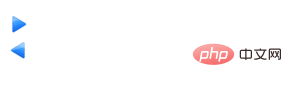
jQuery
먼저 버튼의 클릭 이벤트를 오른쪽 방향으로 바인딩합니다. 버튼을 클릭하면 왼쪽 목록 상자에서 선택한 항목이 오른쪽 목록 상자에 추가되어 추가 작업이 완료됩니다.
var leftSel = $("#selectL");
var rightSel = $("#selectR");
$("#toright").bind("click",function(){
leftSel.find("option:selected").each(function(){
$(this).remove().appendTo(rightSel);
});
});마찬가지로 왼쪽 방향에 내장된 버튼의 클릭 이벤트를 바인딩합니다. 버튼을 클릭하면 오른쪽 목록 상자에서 선택한 항목이 왼쪽 목록 상자에 추가되어 제거 작업이 완료됩니다.
$("#toleft").bind("click",function(){
rightSel.find("option:selected").each(function(){
$(this).remove().appendTo(leftSel);
});
});다음으로 더블클릭 선택 이벤트가 완료되어야 합니다. 항목을 더블클릭하면 해당 항목이 즉시 목록 상자에서 제거되고 반대쪽 목록 상자에 추가됩니다.
leftSel.dblclick(function(){
$(this).find("option:selected").each(function(){
$(this).remove().appendTo(rightSel);
});
});
rightSel.dblclick(function(){
$(this).find("option:selected").each(function(){
$(this).remove().appendTo(leftSel);
});
});위 코드는 조금 과하지만 매우 직관적이고 이해하기 쉽습니다. 이러한 작업을 사용하면 목록 상자의 값을 원하는 대로 제어할 수 있습니다.
관련 무료 학습 권장사항: javascript(동영상)
위 내용은 jQuery를 사용하여 목록 상자를 선택적으로 제거하는 방법의 상세 내용입니다. 자세한 내용은 PHP 중국어 웹사이트의 기타 관련 기사를 참조하세요!